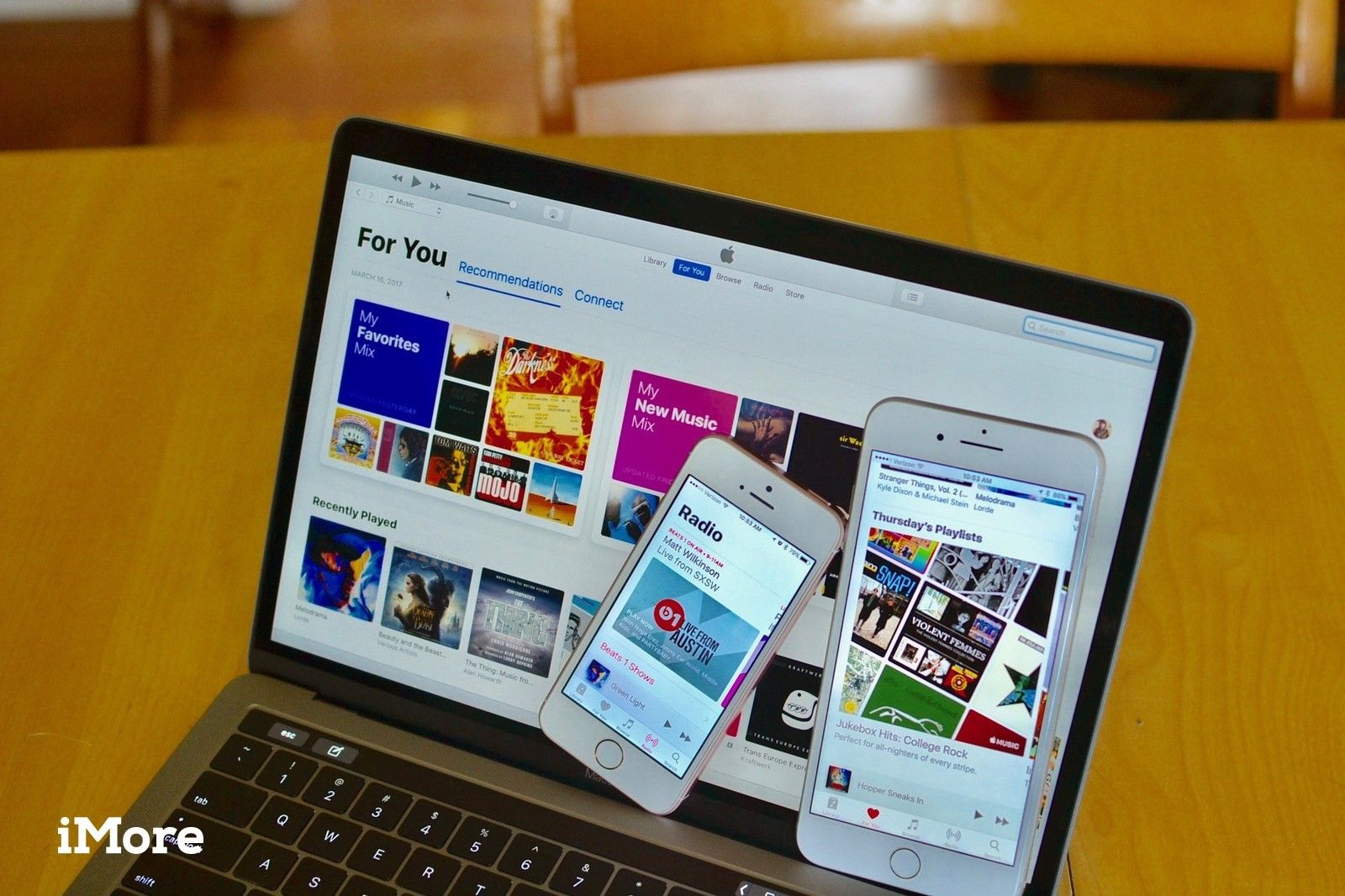
Если у вас возникли проблемы с установкой бета-версии последней iOS с использованием профиля программного обеспечения и беспроводного обновления (OTA), есть еще один способ, который вы можете попробовать подключить iPhone или iPad к iTunes и загрузить его напрямую. Вот как.
Apple иногда предлагает обновления для iOS, watchOS, tvOS и macOS в виде закрытых предварительных обзоров для разработчиков или публичных бета-версий для iPhone, iPad, Apple TV и Mac (к сожалению, нет публичной бета-версии для Apple Watch). Хотя бета-версии содержат новые функции, они также содержат предварительные ошибки, которые могут помешать нормальному использованию вашего iPhone, iPad, Apple Watch, Apple TV или Mac, и не предназначены для повседневного использования на основном устройстве. Вот почему мы настоятельно рекомендуем держаться подальше от превью разработчиков, если они не нужны вам для разработки программного обеспечения, и использовать публичные бета-версии с осторожностью. Если вы зависите от своих устройств, дождитесь финальной версии.
- Всегда первый шаг: поддержи все!
- Как установить бета-версию iOS на свой iPhone или iPad через iTunes
- Как перейти на бета-версию iOS
Всегда первый шаг: поддержи все!
Точно так же, как вы устанавливаете бета-версию OTA, первое, что вам нужно сделать, это сделать архивную резервную копию вашего iPhone или iPad. Всегда будет сбой в пути загрузки и установки, и вы не хотите быть «тем парнем», который теряет все, а теперь?
- Подключите свой iPhone или iPad на ваш компьютер.
- открыто Itunes на твоем компьютере.
- Выберите свой устройство значок в левом верхнем углу вашего окна iTunes.
Нажмите на Резюме в боковой панели iTunes.
![Выберите ваше устройство, затем нажмите на Сводку]()
- Установите флажок для Этот компьютер.
- Установите флажок для Шифровать локальное резервное копирование.
Нажмите на Резервное копирование сейчас.
![Отметьте этот компьютер, затем отметьте параметр Шифровать локальное резервное копирование.]()
- Введите пароль зашифровать вашу резервную копию. Запишите это где-нибудь, потому что вы не сможете восстановить его, если забудете
- открыто предпочтения в iTunes после завершения резервного копирования. Вы можете нажать «Command» и одновременно на клавиатуре или выбрать ее в строке меню iTunes в левом верхнем углу экрана.
- Нажми на приборы вкладка в окне настроек.
- Щелкните правой кнопкой мыши или нажмите Control резервный Вы только что сделали.
Нажмите Архив.
![Перейдите на вкладку «Устройства», затем щелкните правой кнопкой мыши или удерживайте нажатой клавишу «Control» и выберите архив]()
Создание архивной резервной копии вашего iPhone или iPad предотвратит перезапись любой резервной копии в будущем, на случай, если вы захотите вернуться к этой версии iOS.
Как установить бета-версию iOS на свой iPhone или iPad через iTunes
Установка бета-версии через iTunes называется с помощью «Восстановить изображение». Вы загрузите файл на свой компьютер, а затем загрузите его на свой iPhone или iPad через iTunes.
Примечание: бета-версия для iOS 13 и iPadOS 13 требует бета-версии Xcode 11 или MacOS Catalina. Вы можете скачать бета-версию для Xcode с портала загрузки Apple для разработчиков в разделе Приложения. Чтобы установить бета-версию для iOS 13 с использованием macOS Catalina, см. Наше пошаговое руководство.
- Перейдите к developer.apple.com на твоем компьютере.
- Нажмите на Посмотреть все под iOS Восстановите Изображения.
Нажми на ссылка для скачивания для устройства, на которое вы хотите установить бета-версию.
![Нажмите View all, затем выберите устройство]()
- Подключите свой iPhone или iPad на ваш компьютер после того, как файл полностью загружен.
- запуск Itunes на твоем компьютере.
- Выберите свой устройство значок в левом верхнем углу вашего окна iTunes.
Нажмите на Резюме в боковой панели iTunes.
![Выберите свое устройство, затем нажмите «Сводка»]()
- Удерживать вариант и нажмите Проверить наличие обновлений в то же время.
- Выберите iOS бета-версия программного обеспечения восстановить образ файл, который вы только что скачали.
Нажмите на открыто.
![Option + нажмите «Проверить наличие обновлений», затем выберите образ для восстановления и нажмите «Открыть».]()
Файл будет установлен на ваш iPhone или iPad. Когда загрузка будет завершена, ваше устройство перезагрузится, и вы сможете завершить процесс установки. Убедитесь, что у вас есть Wi-Fi соединение для завершения установки.
Как перейти на бета-версию iOS
Если вы решили, что больше не хотите получать бета-версию на своем устройстве, и создали резервный архив, вы можете вернуться к той версии, которую вы использовали при создании резервной копии.
Как понизить бета-версию iOS на iPhone и iPad
Любые вопросы?
У вас есть какие-либо вопросы о загрузке и установке бета-версии на ваш iPhone или iPad напрямую через iTunes? Поместите их в комментарии, и мы поможем вам.
WWDC 2019
- Все на WWDC 2019
- Чего ожидать от WWDC 2019
- Лучшие события для участия
- iOS 13
- macOS 10.15
- WatchOS 6
- твос 13
- Дискуссионные форумы
Оцените статью!
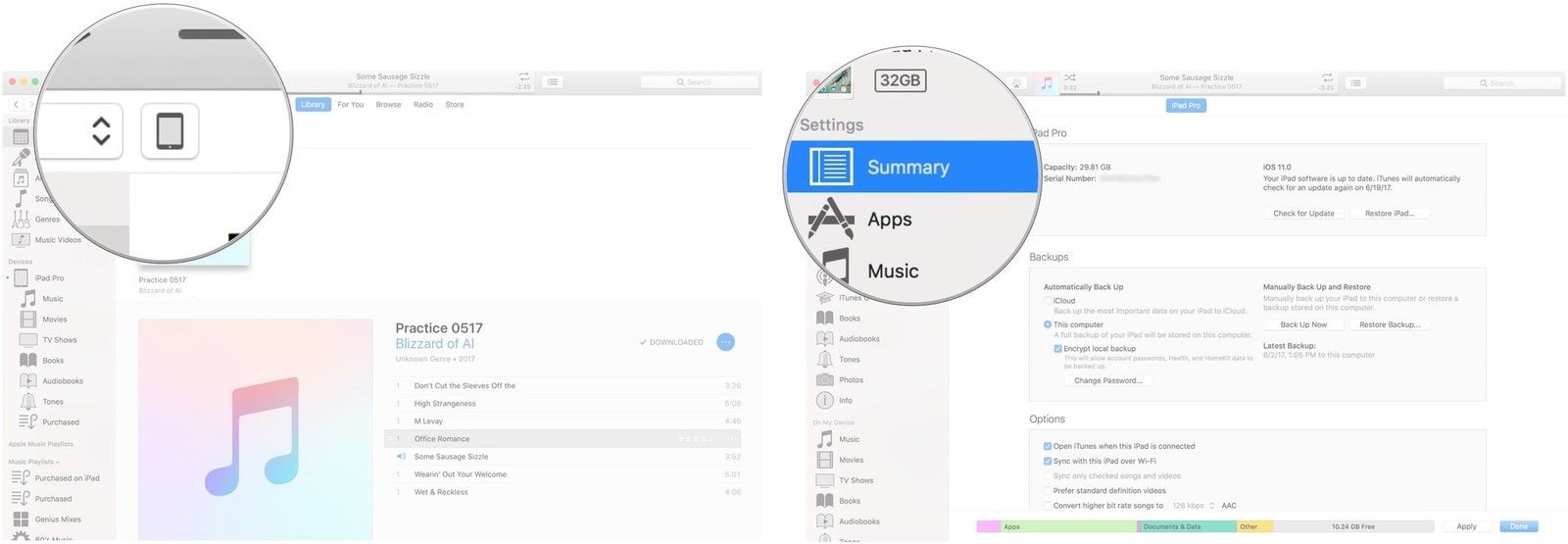
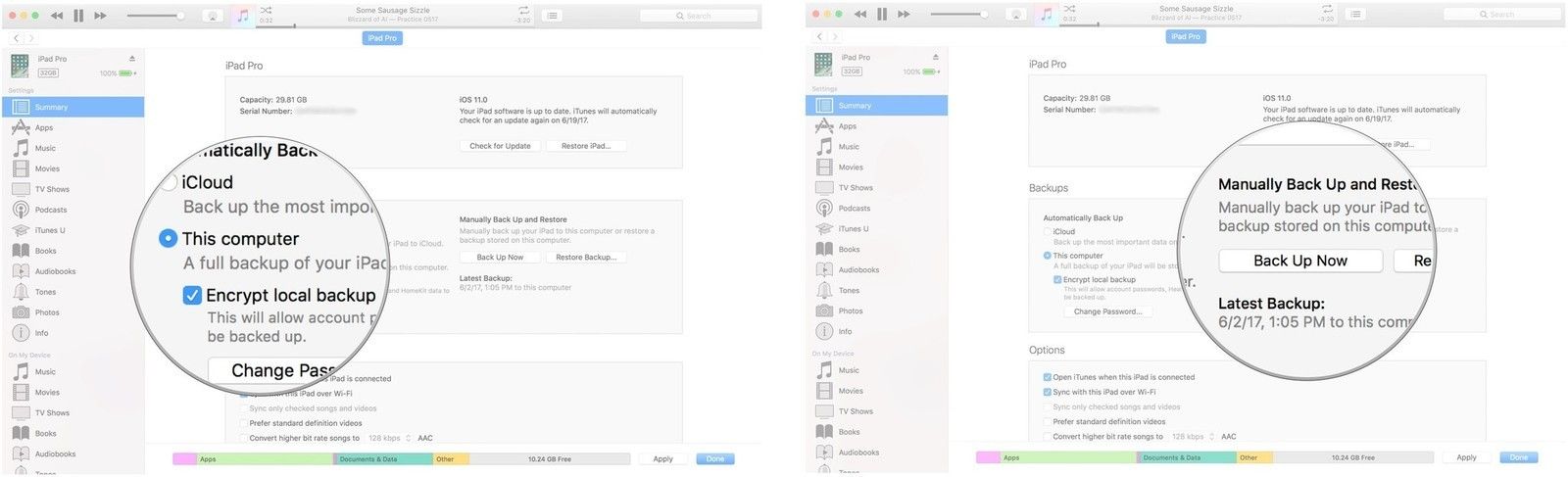
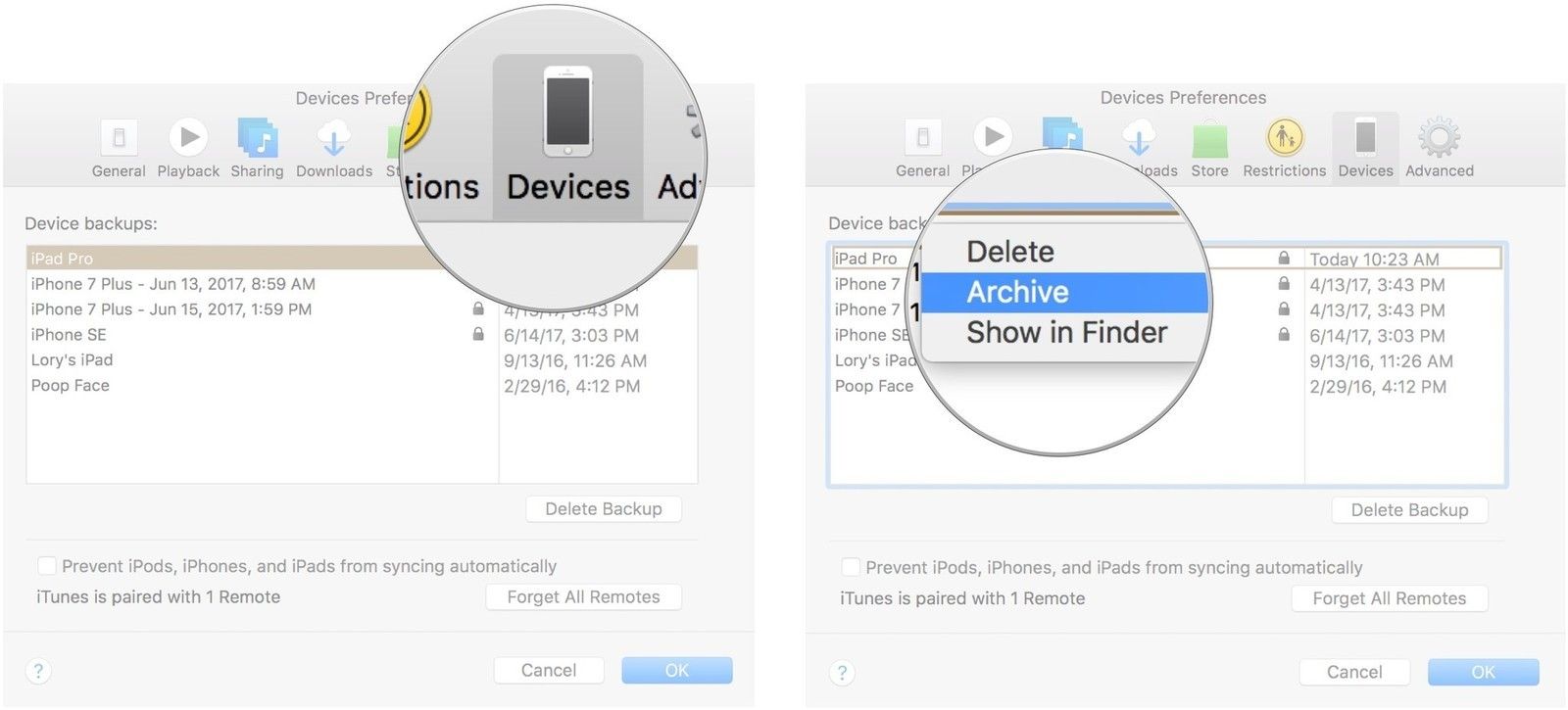
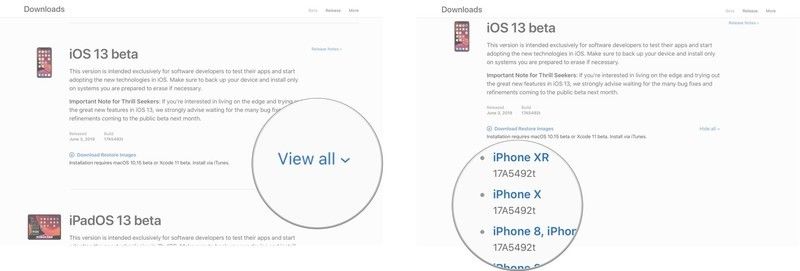
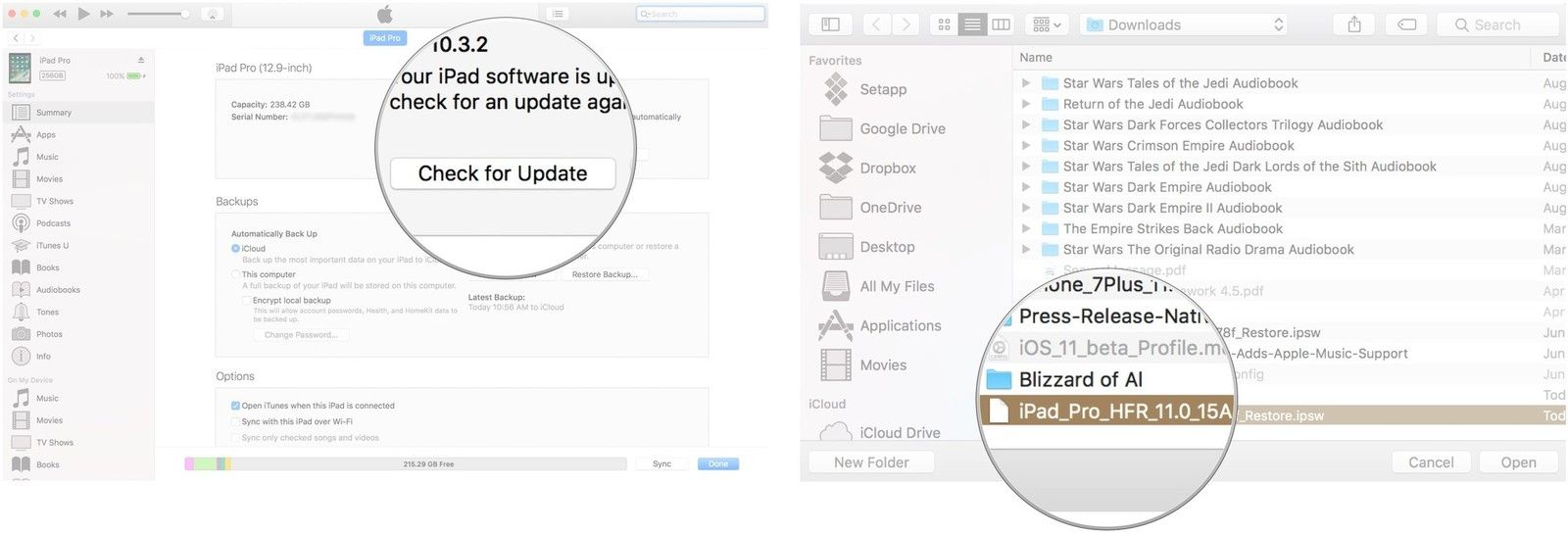
![Как исправить Apple iPhone 8 Plus, который не отвечает после установки нового обновления iOS [Руководство по устранению неполадок]](https://appleb.ru/wp-content/uploads/2020/04/kak-ispravit-apple-iphone-8-plus-kotoryj-ne_1-300x330.jpg)


Отправляя сообщение, Вы разрешаете сбор и обработку персональных данных. Политика конфиденциальности.